Sådan installerer du Netflix på dit TV

Sådan installerer du Netflix på dit TV: En simpel med alligevel udfordrende opgave for måske en ældre målgruppe – herunder min mor på 83 år, som ikke ligefrem har fået teknologien med modermælken.
”Det dersens Netflix, hvordan søger jeg den kanal på mit TV”, lød spørgsmålet under søndagens faste besøg ved min aldrene mor. Jeg kiggede på hende med et underne blik, som var det, det nemmeste i verden. Efter lidt betænkningstid mens jeg første kaffekoppen op til læberne…jaammen deeet er det net nok!?
Men er det så også det?
Nogle TV-modeller kommer klargjort out-of-the-boks, men det er langt fra gældende for alle, og sidstnævnte omfatter min mors TV. Jeg så derfor en mulighed for at hjælpe med nogle simple trin for trin.
Netflix kommer forudinstalleret på mange fjernsyn, men skulle du ikke være så heldig, så er problemet faktisk ikke så stort. Det er meget nemt at få Netflix på dit TV, og det tager kun et par minutter at downloade og installere appen/programmet.
Kan jeg downloade Netflix til mit TV?
Alle fire af de største smart-tv-operativsystemer (Tizen, WebOS, Android TV og Roku TV) er kompatible med Netflix. Omtalte er den software/styresystem, som håndterer blandt andet din interaktion med dit TV.
Faktisk kommer de fleste moderne smart-tv allerede med Netflix forudinstalleret.
Nyere modeller af Fire TV, LG, Philips, Samsung, Sharp, Vizio, Hisense, Panasonic, Roku TV, Sanyo og Sony TV kommer alle med Netflix-appen klar til brug. Du skal bare logge ind på din konto for at begynde at se indholdet. Det kræver naturligvis du har en konto ved Netflix.
Netflix anbefaler endda specifikke TV'er, der allerede indeholder appen, baseret på kriterier som nem adgang og hvis TVet automatisk opdateres i baggrunden.
Men du kan også risikere, at appen ikke som standard er at finde på netop din TV-model. Heldigvis tager det kun et par minutter at downloade Netflix, og kræver ingen avanceret teknisk viden.
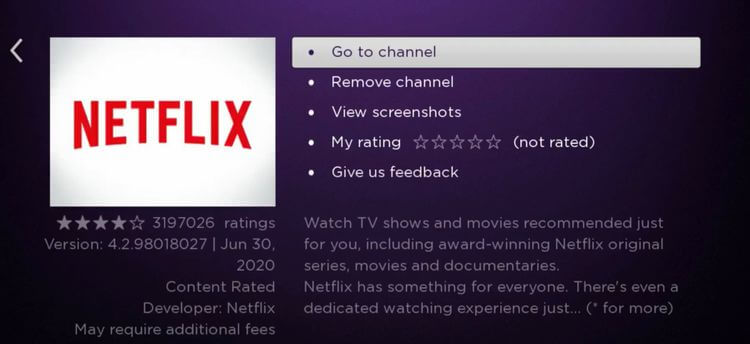
Sådan får du Netflix på dit TV
Der findes mere end en metode til at se Netflix på dit TV, men at downloade den officielle app er bestemt den bedste, hvis du har et smart TV.
- Sådan gør du:
- Tilslut dit tv til internettet.
- Find dit TV’s app-butik.
- Søg efter Netflix-appen, og download den.
- Åbn appen (den vises muligvis på startskærmen eller et app-panel, afhængigt af dit tv), og fortsæt gennem installationsprocessen. Du kan enten registrere dig som kunde eller logge på en eksisterende Netflix-konto.
- Netflix sender dig en aktiveringskode, noter denne information ned.
- Gå til netflix.com/aktivér, ideelt på en computer eller via en mobilbrowser.
- Indtast koden fra Netflix, og tryk på Aktivér.
Netflix-appen på dit TV, skulle herefter gerne dukke frem, så du kan logge ind på din eksisterende eller nye konto. Når du logger ind, vil du præsenteres for indholdet i Netflix, og timer af god underholdning venter forud.
Læs også: Netflix 4K HDR streaming til Macs med macOS Big Sur
Fejlfinding af Netflix-appen på dit TV
Hvis du har problemer med at installere Netflix på dit TV, behøver du ikke panikke. Der findes nogle ret simple fejlfindingstrin, du kan følge.
Først skal du sørge for, at dit TV er tilsluttet internettet, og at der ikke er netværksproblemer. Se om du kan oprette forbindelse til din Wi-Fi fra din telefon eller en anden enhed for at diagnosticere problemet. Kontakt din internetudbyder, hvis problemet fortsætter.
Når du er sikker på, at internetforbindelsen ikke danner ramme om problemet, skal du prøve at slukke eller frakoble dit TV. Nogle TV-modeller har en dvaletilstand, der ikke er det samme som at slukke for det, så sørg for, at dit TV faktisk lukker helt ned - på nogle enheder kan du gøre dette ved at holde tænd / sluk-knappen på fjernbetjeningen nede i fem sekunder.
Læs også: Netflix bekræfter Shuffle Play til alle i 2021
Hvis det ikke løser problemet, kan du tjekke, om dit TV har nye opdateringer, du ikke har installeret endnu. Det kan være, at du kører en ældre systemversion. Dette finder du via fjernsynets indstillinger. Vejen dertil afviger fra TV til TV.
Sidste skridt i denne simple fejlfindingsraket er, at sikre, at lagerpladsen på dit TV ikke er fyldt op, og derfor ikke kan rumme endnu en app. Dette menupunkt finder du ligeledes i Tv’ets menusystem.
at gå ind i TV-indstillinger og se, om du kan finde nogen oplysninger om, hvorfor dette kan ske. Har dit tv nok lagerplads til at rumme en ny app? Har du brug for at justere en internetindstilling?
Hvis du stadig ikke har heldet med dig, kan du gå til Netflix Hjælp og søge efter "hvordan man bruger Netflix til" efterfulgt af producenten af dit TV. Dette giver dig specifikke instruktioner til dit TV.
Har du spørgsmål til ovenstående, så lad os høre fra dig i kommentarfeltet herunder.
Source & Image credit:
Netflix









